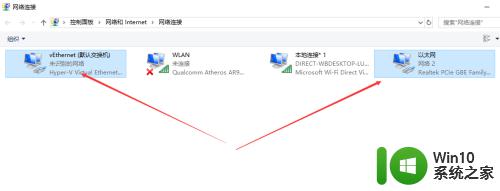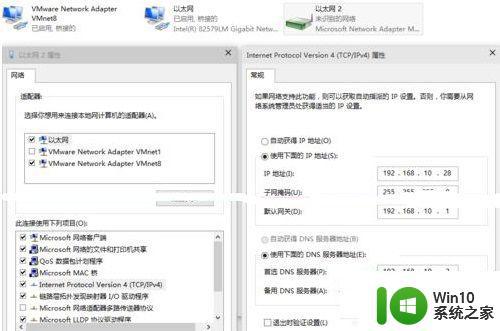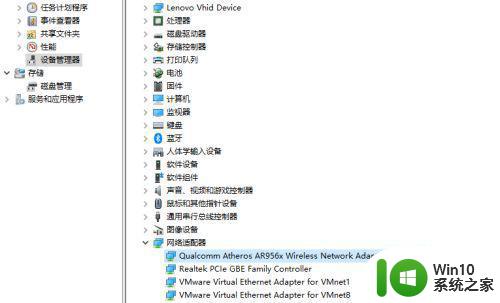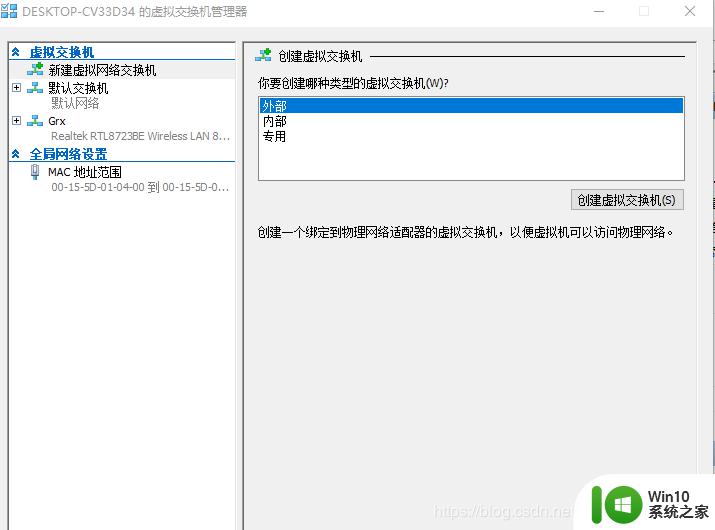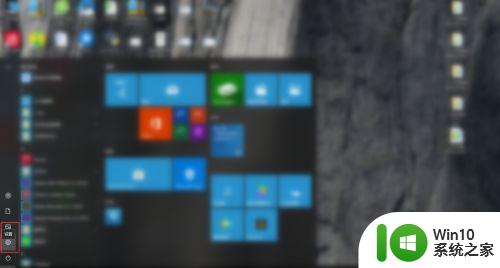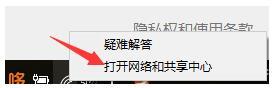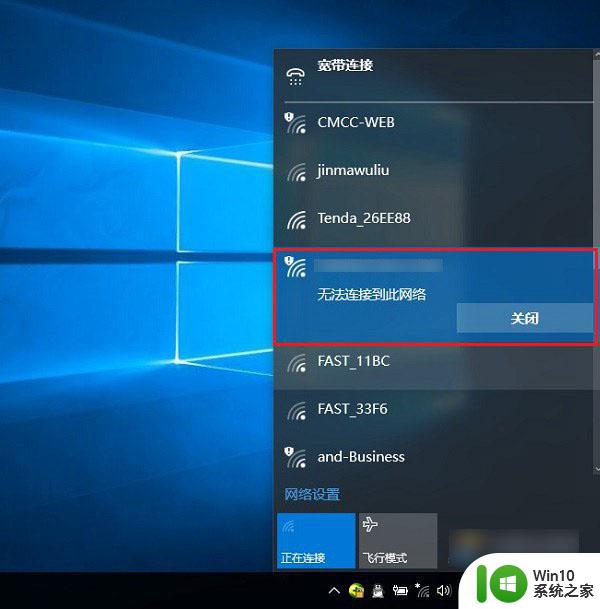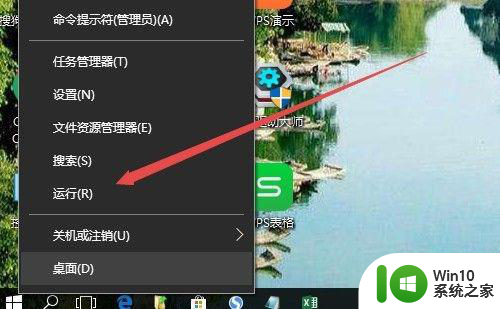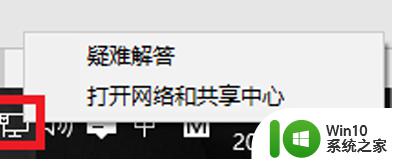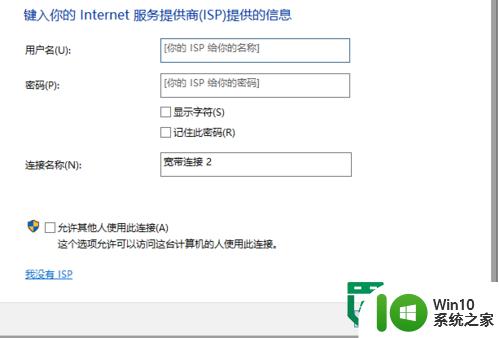win10虚拟机中系统无法连接网络处理方法 win10虚拟机中无法连接网络的解决办法
在使用Win10虚拟机时,有时我们可能会遇到无法连接网络的问题,这对于需要依赖网络进行工作或学习的人来说是非常困扰的,不必担心我们可以采取一些简单的解决办法来解决这个问题。本文将介绍一些有效的方法,帮助你解决Win10虚拟机中无法连接网络的困扰。无论是调整网络设置、检查虚拟机配置还是更新驱动程序,我们都将一一讲解,以帮助你恢复正常的网络连接。下面让我们一起来了解这些解决办法吧!
具体方法:
1、选中虚拟网卡“VMnet8”和“以太网”,右键选择“桥接”,系统自动创建一个网桥“以太网2”。

2、修改网桥“以太网2”的IPv4为静态IP(我的路由器地址是192.168.10.1,所以网桥的地址设为192.168.10.28),测试本机可以上网。如图所示:

3、打开VMware Workstation主程序,“编辑”-“虚拟网络编辑器”,将VMnet8的子网IP改成192.168.10.0。如图所示:
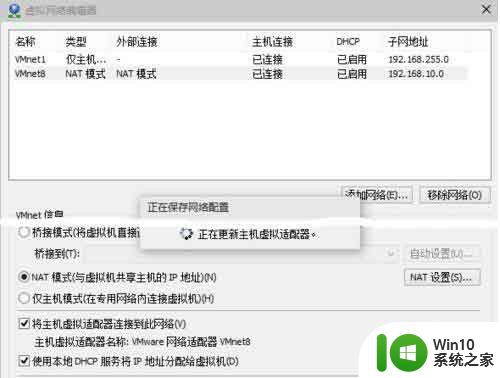
4、虚拟机”-“设置”-“网络适配器”-“自定义特定网络”-“VMnet8(NAT模式)”-“确定”。如图所示:
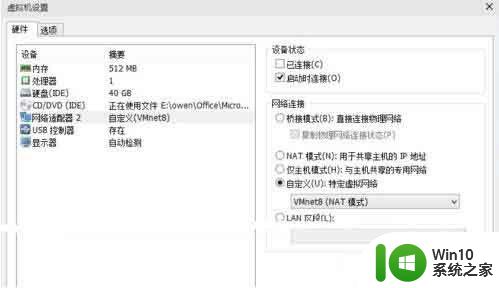
5、进入虚拟机,系统显示“本地连接”未连接。如图所示:
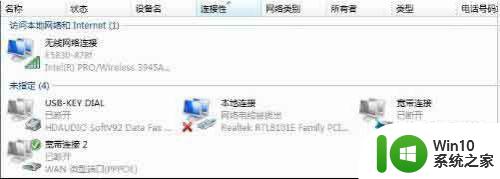
6、右键点击VMware主程序右下角“网络状态图标”-“连接”,路由器开了DHCP功能的话会自动获取到IP,测试上网正常。

以上就是win10虚拟机中系统无法连接网络处理方法的全部内容,有遇到这种情况的用户可以按照小编的方法来进行解决,希望能够帮助到大家。